笔记本鼠标不动了怎么回事
发布时间:2017-02-07 16:52
鼠标是最常用的计算机输入设备之一,那么你知道笔记本鼠标不动了的情况吗?下面就由小编来为你们简单的介绍一下笔记本鼠标不动了的原因及解决方法吧!希望可以帮到你们!
笔记本鼠标不动的解决方法一:
USB接口鼠标需重启,PC接口的鼠标不需要重启,即插即用
1、从接口拔下鼠标再插上试试
2、重启电脑
3、可能和系统有某些冲突,要么删除了,如果找不到就只好重装系统!
4、键盘能用的话 用组合键 ctrl+alt+del 试下
5、建议更换新鼠标
6、要么是机器中毒了
其他方法:
1. 鼠标本身(除非你赶上万分之几的次品率)
2. 接口,接触不好或已坏,我的一个口就插鼠标没反应
3. 电脑的供电或其他问题,让鼠标失去有正常工作的环境
4. 硬件上中断冲突.
5. 就是上面也说过的鼠标工作的表面介质,像玻璃镜子这类反光太强的不行,现象是会不动或乱跳,因为是鼠标底下是红光,所以红的表面当然就效果不好了,表面散射太多也不行(其实普通电脑桌没问题)
6. 另外见过个不常见的,就是鼠标如果是长期在阳光下晒着也会工作不正常,毕竟它是靠光工作的呀.所以要是你电脑在阳光下就得避避了
笔记本鼠标不动的解决方法二:
打开“控制面板”:对于win8系统而言,可以通过右击桌面左下角“Windows” 图标,从弹出的菜单中选择“控制面板”项来打开。
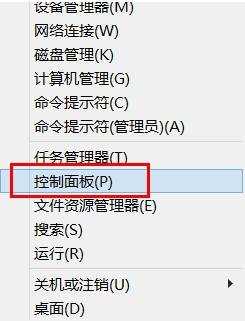
从打开的“控制面板”列表中,找到“鼠标”项点击进入。
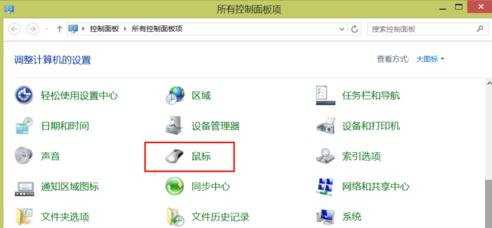
接着在打开的窗口中,切换至“ELAN”选项卡,点击“禁用设备”按钮。
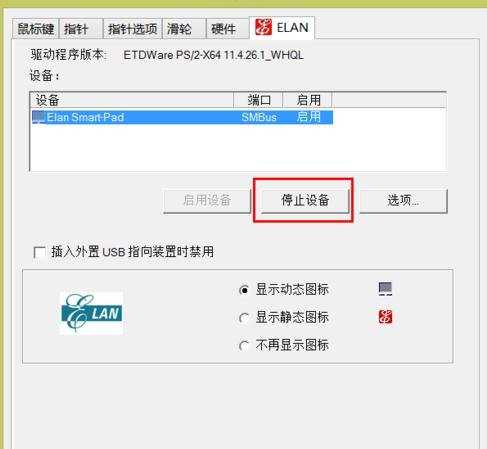
在弹出的警告窗口中点击“是”按钮。
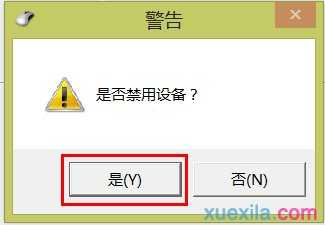
此时就会发现笔记本触摸板功能被禁用啦。

如果想要启用笔记本触摸板功能,则只需要点击“启用设置”按钮即可。


笔记本鼠标不动了怎么回事的评论条评论